Библиотека сайта rus-linux.net
Построение блок-схем и диаграмм в Linux
Оригинал: How to draw flowchart or diagram on LinuxАвторы: Dan Nanni
Дата публикации: 15 ноября 2013 года
Перевод: А. Кривошей
Дата перевода: июнь 2014 г.
Есть несколько известных коммерческих программ для построения блок-схем и диаграмм, таких как Visio в Windows или OmniGraffle в MacOS X. А как с этим обстоит дело в Linux? На самом деле имеется несколько достаточно хороших альтернатив Visio и OmniGraffle, например yEd , Dia , LibreOffice Draw , Pencil Project и т.д.
В этом руководстве мы рассмотрим создание блок-схем и диаграмм в Linux с помощью графического редактора yEd.
yEd - это очень дружелюбный к пользователю и мощный редактор диаграмм, написанный на Java. С его помощью вы можете создавать блок-схемы, BPMN/UML-диаграммы, организационные схемы, а также любые другие графики, состоящие из узлов и ребер. Он также имеет множество сложных встроенных алгоритмов для генерации макетов, позволяющих тестрировать альтернативные макеты созданных вами диаграмм и графиков на лету.
Установка yEd в Linux
yEd - это отдельное Java-приложение, которое (в виде JAR-файла) можно скачать с сайта. Вы можете запустить yEd на любой платформе, где установлена Java Run Time (JRE). Скачав заархивированный установочный пакет, вы можете установить его следующим образом:
$ sudo unzip yEd-3.11.1.zip -d /opt
Затем создайте в директории /usr/bin скрипт с названием yed, запускающий JVM:
$ sudo vi /usr/bin/yed #!/bin/sh java -jar /opt/yed-3.11.1/yed.jar
Далее, сделайте скрипт исполняемым:
$ sudo chmod +x /usr/bin/yed
Теперь вы можете запускать yEd с помощью этого скрипта.
Если хотите, можете создать ярлык на рабочем столе для запуска yEd со следующей информацией:
Name: yEd Command: java -jar /opt/yed-3.11.1/yed.jar Icon: /opt/yed-3.11.1/icons/yicon32.png
Запустив программу, вы увидите стартовое окно yEd, где вы можете создать или открыть файл.
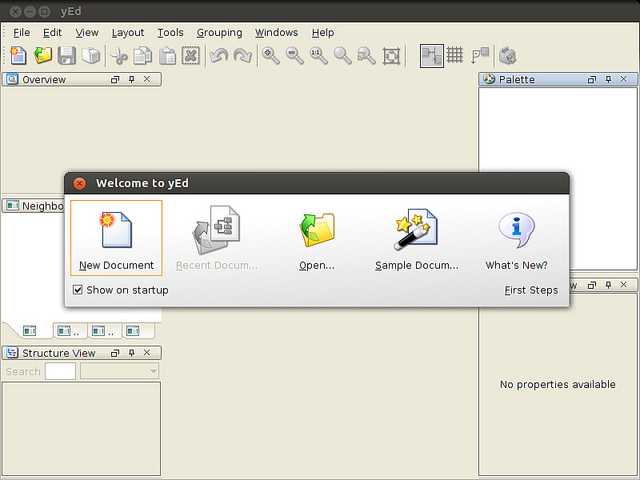
Построение диаграмм в yEd
yEd позволяет легко создавать любой тип диаграмм. В правой части окна программы находится боковая панель, где можно выбрать различные типы компонентов. Например, показанную ниже схему сети я создал менее чем за десять минут.
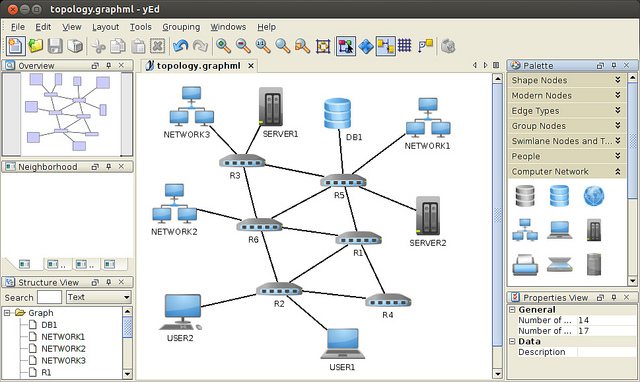
Создав диаграмму, вы можете попробовать встроенные аллгоритмы yEd для автоматического преобразования макета. Например, я попробовал изменить оригинальный макет следующим образом:
Макет 1:
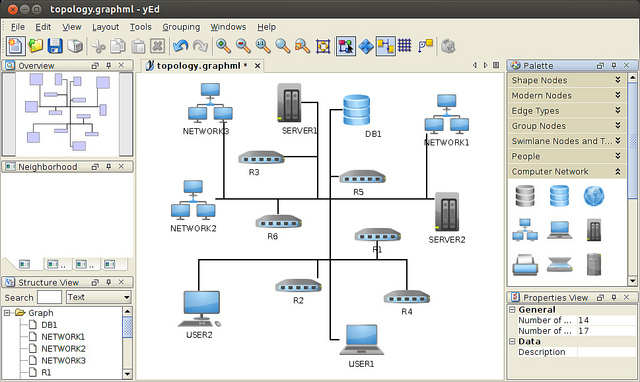
Макет 2:
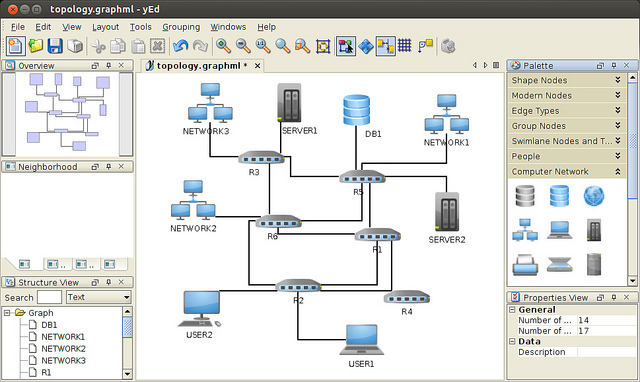
Макет 3:
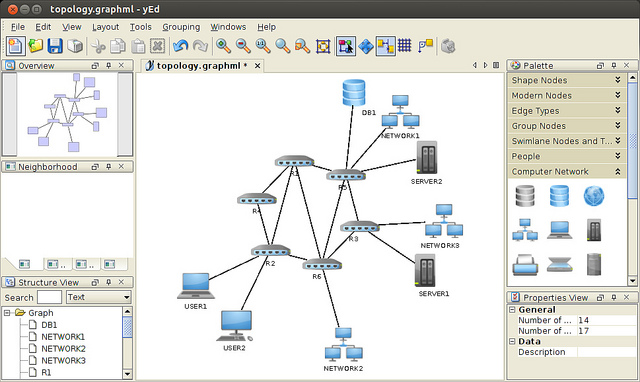
Построение блок-схем с помощью yEd
Помимо диаграмм, вы также просто можете строить блок-схемы. Пример:
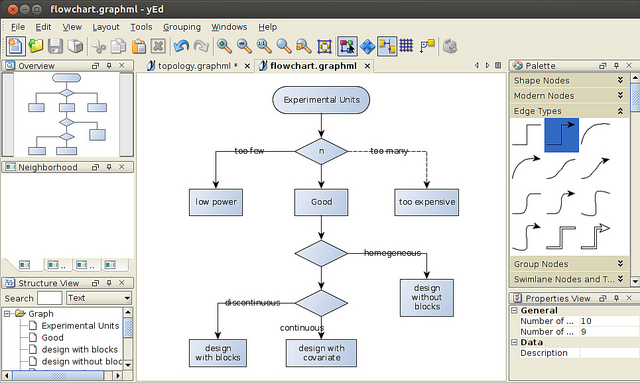
Построив блок-схему, вы также можете пробовать различные типы макетов. Например, вы можете изменить ориентацию блок-схемы с вертикальной на горизонтальную:
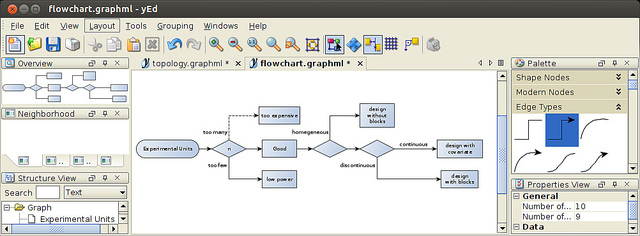
yEd имеет встроенные шаблоны для различных типов графиков: сетевых, древовидных и случайных. Например, если вы хотите сгенерировать древовидный график, вы можете просто ввести количество узлов, ветвей и глубину древа.
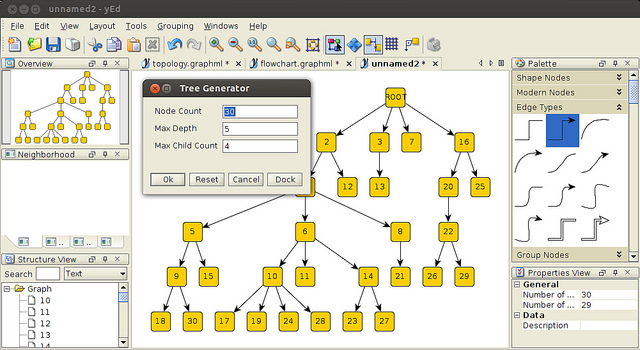
Среди других возможностей yEd имеется функция автоматической группировки, с помощью которой вы можете автоматически сгруппировать индивидуальные компоненты. Это удобно, если ваша диаграмма состоит из большого числа различных компонентов.
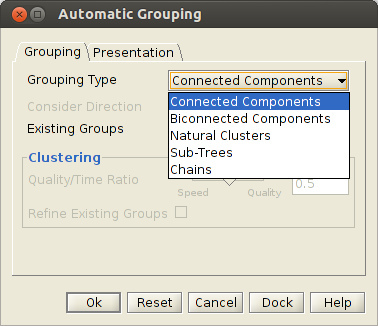
Построив и отредактировав блок-схему или диаграмму, вы можете сохранить ее в файле. По умолчанию yEd использует формат GraphML, основанный на XML. При желании вы можете экспортировать диаграмму в изображения различного формата, включая png, jpg, gif, eps, pdf и svg.
